Kuinka tulostaa mustavalkoisena Microsoft Edgessä Windows 10: ssä
Selainten avulla voit lähettää tulostustyön tulostimeesi. Voit tulostaa PDF-tiedoston tai jopa verkkosivun. Vaikka selaimet tukevat tulostamista, itse web-sisältöä ei ole optimoitu siihen. Näet paljon värejä keskimääräisellä verkkosivulla, joka on tarkoitettu vain luettavaksi. Joidenkin selainten tulostusvalintaikkuna saattaa poistaa mainokset, kun tulostat verkkosivua, mutta Microsoft Edge ei. Sen sijaan se antaa valokopion verkkosivustosta, väreistä ja kaikista lähetettäväksi tulostimelle. Tämä ei tarkoita, että Edge ei voi lähettää mustavalkoista tulostustyötä tulostimellesi. Sinun tarvitsee vain osata muuttaa väriasetuksia. Tässä on miten.
Avaa Microsoft Edge ja siirry verkkosivulle, jonka haluat tulostaa. Paina Ctrl + P lähettääksesi sen tulostettavaksi. Tämä vie sinut tulostusnäyttöön. Sillä ei ole vaihtoehtoja väriasetuksille, mutta tässä voit valita tulostimen.
Jos jätät sen oletusasetukseksi, ts. Lähetät OneNotelle, et voi valita väritilaa. Vaihda se tulostimeesi. Vieritä seuraavaksi alaosaan ja valitse Lisää asetuksia.

Seuraavassa näytössä, jos olet valinnut oman tulostimen, näet avattavan nimikkeen "Tulostusasetukset". Avaa se ja valitse 'yksivärinen'. Tämän avulla voit tulostaa asiakirjan tai verkkosivun mustavalkoisena.

Asetus on tulostinkohtainen, ja jos se palaa takaisin Värilliseksi, sinun on varmistettava, että tulostin on Windows 10: n oletusasetus. Jos sitä ei ole, tulostusvalintaikkuna palauttaa tulostusasetukset toistuvasti väriin.
Tämä ei silti poista mainoksia lopullisesta asiakirjasta, joka tulostetaan. Sinun on ehkä löydettävä laajennus Edgelle, joka tekee tämän. Chromelle on saatavana useita, joten jos joudut vain tulostamaan jotain, kannattaa harkita Chromen käyttöä Edgen sijaan.
Haku
Uusimmat Viestit
10 tehtävää, kun saat uuden Windows-tietokoneen
Kun ostat uuden Windows-tietokoneen, käytät aikaa sen asentamiseen....
EditPad on erittäin mukautettavissa oleva välilehden tekstieditori [Muistio vaihtoehto]
EditPad Lite on kevyt tekstieditori, jolla on joitain ainutlaatuisi...
Asenna sovellukset Npackd Windows Package Manager -ohjelmalla
Toisin kuin muut käyttöjärjestelmäalustat, joille tulee alkuperäisi...

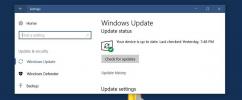
![EditPad on erittäin mukautettavissa oleva välilehden tekstieditori [Muistio vaihtoehto]](/f/e58c310796e7d0ea2fadad10c63ccc70.jpg?width=680&height=100)
